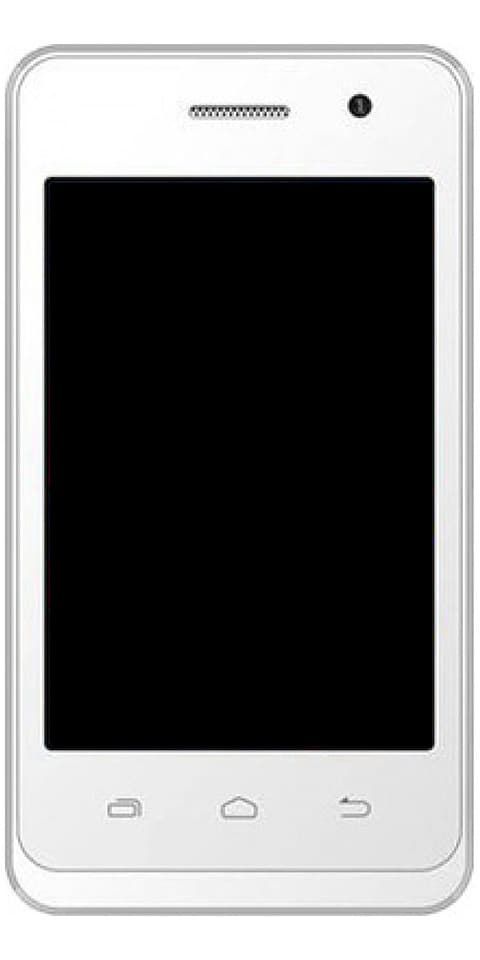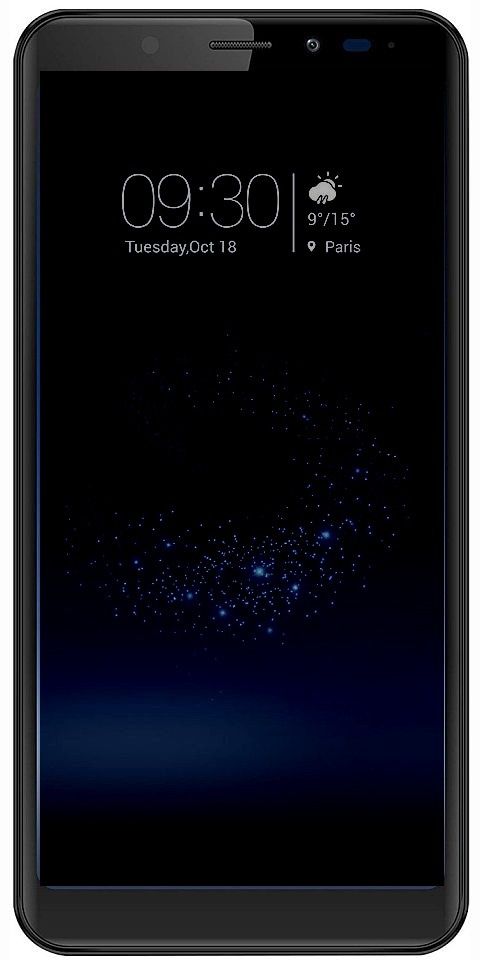Как исправить, если Microsoft Teams продолжает переустановку
Если Microsoft Teams продолжает переустанавливаться на вашем ПК с Windows и открываться при загрузке, то решение есть. Вы не можете просто удалить Microsoft Teams обычным способом: вам придется удалить его дважды. В этой статье мы поговорим о том, как исправить, если Microsoft Teams продолжает переустановку. Давайте начнем!
Это глупо, но на самом деле это работает именно так. В частности, вам придется удалить как Microsoft Teams, так и установщик для всей машины Teams. Если вы просто удалите приложение Microsoft Teams, установщик для всей машины будет переустанавливать его каждый раз, когда вы входите в систему на своем ПК. Итак, чтобы полностью удалить Teams, вам нужно удалить оба приложения.
«Почему Microsoft Teams продолжает переустанавливаться?»
Тысячи пользователей Windows задают один и тот же вопрос и думают, почему Команды Microsoft не удаляют . Они удаляют команды Microsoft со своих компьютеров, но команды MS, как и незваный гость, открываются снова при загрузке.
Это буквально жутко и невероятно раздражает, потому что приложение постоянно всплывает, когда пользователь включает свой компьютер. И это возвращает нас к нашему вопросу: почему Microsoft Teams продолжает переустанавливаться? Что ж, ответ заключается в том, что пользователи Windows не могут удалить Microsoft Teams обычным способом.
Удалите Microsoft Teams. Продолжайте переустанавливать.
- Если вы хотите удалить оба, перейдите в «Настройки»> «Приложения»> «Приложения и функции» в Windows 10.
- В разделе «Приложения и функции» вам нужно найти команды. Удалите как Microsoft Teams, так и установщик для всей машины Teams.
- Вы также можете использовать классическую панель управления, чтобы удалить эти приложения. Перейдите в Панель управления> Программы> Удалить программу, найдите команды, а затем удалите как Microsoft Teams, так и машинный установщик Teams.
Удаление Microsoft Teams через панель управления
- Перейдите в Панель управления> Программы> Программа и компоненты> Удалить программу.
- Найдите команды, и тогда ваша система покажет оба Команды Microsoft а также Установщик команд на уровне машины . Удалите также каждый из них.
Вам нужно попробовать метод 1 или 2, вы навсегда избавитесь от Microsoft Teams. В следующий раз, когда вы войдете в свой компьютер, команды не переустановятся автоматически. Он останется удаленным из вашей системы, если вы не загрузите и не установите его специально.
Почему пользователи хотят избавиться от этого Microsft Teams? | Команды Microsoft продолжают переустанавливать
Команды MS, являясь неотъемлемой частью Office 365, в основном создают емкостной и отдельный центр совместной работы для предприятий и команд. Это отличный инструмент для пользователей, которым нужна быстрая совместная работа, но компании, которым нужна стопроцентная эффективность, могут не найти его идеального решения. Вот почему:
- Недостаточное уведомление : На самом деле, это один из основных недостатков команды MS. Например, если вы создаете группу с уже существующим ярлыком, то команды MS не будут уведомлять вас об этом.
- Сложная файловая структура : В командах действительно сложно находить файлы. Вы не можете просто вызвать расширенный поиск, чтобы получить то, что вам действительно нужно.
- Неоптимальный опыт встречи: Опыт встреч команд MS по-прежнему лишен интуиции, задержек и в основном не позволяет продвигать такие функции, как создание заметок в One Note.
- Ограниченное количество каналов : Допустимые каналы также были ограничены до 100 на команду.
- Ограниченная гибкость : Построение блоков команд не такое гибкое.
- Трудный переход от Outlook : Поскольку Teams еще не поддерживает групповые календари, пользователям Teams необходимо переключиться на Outlook, чтобы просмотреть групповой или групповой календарь.
- Проблемы, связанные с настройкой разрешений : Команды MS упрощают обмен между членами команды, однако командная работа не всегда бинарна. Поэтому, когда пользователь хочет сделать настройки разрешений детализированными и дифференцированными, команды MS не позволят этого.
Альтернатива Microsoft Teams | Команды Microsoft продолжают переустанавливать
HeySpace
HeySpace - это не только инструмент для совместной работы и общения, но и отличное программное обеспечение для управления задачами. На самом деле это идеальная альтернатива Microsoft Teams из-за своей простоты и функциональности. HeySpace улучшает работу и продуктивность вашей команды наряду со многими полезными функциями:
- Это совершенно бесплатно.
- Благодаря его дизайну вы можете видеть три доски в одном месте - вашу команду и пространства (разные каналы), чат, список карточек вместе с задачами.
- Вы также можете легко превратить часть разговора в задачу.
- Доска с задачами позволяет видеть все проекты в одном месте.
- Каждую задачу можно настроить, и вы можете установить дату, назначить к ней людей, добавить теги, описание, файлы, а также прокомментировать ее. Все просто для того, чтобы держать вас в курсе хода выполнения задачи.
- Вы также можете делиться файлами.
- Особенность рабочие места позволяет вам создавать множество пространств, если, например, вы работаете во многих организациях или имеете разных клиентов.
- Приятный и интуитивно понятный интерфейс.

HeySpace предоставляет вам пространство для свободного и беспрепятственного сотрудничества с вашими командами и клиентами. Также больше не нужно переключаться между приложениями и вкладками. У вас почти все в одном месте! Более того, HeySpace интегрируется с TimeCamp, одним из лучших бесплатных программ для отслеживания рабочего времени для фрилансеров, а также 10 лучших программ для отслеживания рабочего времени с настольным приложением. Используйте их оба, чтобы получить максимальную отдачу от своей работы!
Проволока | Команды Microsoft продолжают переустанавливать
Wire - еще одна альтернатива Microsoft Teams, которую стоит рассмотреть. Сеть - это инструмент совместной работы, который также способствует безопасности пользователей. Программное обеспечение позволяет вам и вашей команде безопасно обмениваться файлами и информацией, совершать голосовые звонки, видеоконференции с демонстрацией экрана, общаться в чате. Или создайте группы, чтобы обсудить разные задачи и проекты. Вы также можете поговорить со своими друзьями и семьей через защищенный и безопасный канал.

Вы можете создавать зашифрованные группы и приглашать в них других людей, например своих клиентов. Если вы заботитесь о безопасности и хотите, чтобы ваша информация была защищена и зашифрована, тогда Wire - отличное решение!
Winio | Команды Microsoft продолжают переустанавливать
Winio - это инструмент совместной работы для команд любого размера, фрилансеров и отдельных лиц. В Winio вы можете легко увидеть, над чем работает ваша команда и что на самом деле нужно сделать. Этот инструмент также устраняет необходимость в электронной почте внутри вашей организации и предоставляет вам простой и эффективный канал связи. Благодаря этому у вас действительно есть все сообщения и важные данные в одном месте. Вы также можете создавать темы и обсуждать с членами команды задачи и проекты. Если вы хотите прикрепить файл к проекту, чтобы всегда иметь к нему доступ, а также позволить вашей команде предварительно просмотреть его. В Winio вы можете обмениваться процессами, делать заметки на собраниях или даже сотрудничать над спецификациями.

Winio, как и HeySpace, позволяет хранить всю важную информацию в одном месте. По сути, это программное обеспечение для повышения производительности, а также отличная альтернатива Microsoft Teams.
Слабина
Slack - настолько популярный инструмент, который на самом деле не нужно вводить. Люди любят его за простоту использования и функциональность. Slack можно использовать как альтернативу Microsoft Teams, если вам нужен инструмент для создания общение прозрачное и плавное.

В Slack вы также можете создавать каналы для разных команд, проектов или задач. Вы можете отправлять групповые или индивидуальные сообщения членам вашей команды, отправлять файлы, искать в сообщениях важную информацию, а также создавать рабочие области. Однако это простой инструмент, и если вы ищете простое решение, то Slack - правильный выбор.
Zoho Connect | Команды Microsoft продолжают переустанавливать
Этот инструмент отлично подходит для людей, которые хотят объединить команды и ресурсы, чтобы все это было в одном месте. Zoho Connect - еще одна альтернатива Microsoft Teams. Благодаря функциям, обеспечивающим бесперебойную совместную работу, вы можете делать больше и лучше общаться со своей командой.

В Zoho Connect вы и ваша команда можете создавать и редактировать документы в режиме реального времени, чтобы всегда быть в курсе хода работы. Используйте интеллектуальные формы для сбора и обработки данных. Создавайте рабочие процессы для более эффективной работы, а также создавайте каналы для обмена идеями и более быстрого принятия решений.
Snapchat точки взлома нет опроса
Если вы уже используете другие продукты Zoho, интеграция с ними Zoho Connect еще больше улучшит вашу работу.
Заключение
Хорошо, это все, ребята! Я надеюсь, что вам, ребята, понравится эта команда Microsoft, которая продолжает переустанавливать статью, а также считает ее полезной для вас. Поделитесь с нами своим мнением. Также, если у вас есть дополнительные вопросы и проблемы, связанные с этой статьей. Тогда дайте нам знать в разделе комментариев ниже. Мы скоро к тебе вернемся.
Хорошего дня!
Также см: Лучшая альтернатива Microsoft Visio, которую вы должны знать